Ako odstrániť vyskakovacie okná a upozornenia Steam
Ak ste pravidelným používateľom Steamu(Steam) , je pravdepodobné, že tu a tam narazíte na niekoľko vyskakovacích reklám(pop-up ads) . Pre niektorých môžu byť tieto reklamy otravné, ak nemáte záujem míňať veľa peňazí na hry. Aj keď ste, stále môžu byť problémom, takže so zreteľom na to všetko budeme diskutovať o tom, ako sa problému zbaviť.

Ako odstrániť vyskakovacie okná a upozornenia Steam
Reklamy zvyčajne zobrazujú informácie o nových hrách, pripravovaných predajoch, aktualizáciách už nainštalovaných hier a podobne. V mnohých ohľadoch je to skvelá funkcia, ak nie ste typ človeka, ktorý drží krok s informáciami o videohrách.
Ale pre ostatných je to buď tolerovateľné, alebo nič iné ako mrzutosť, ktorá sa objaví z ničoho nič v náhodných časoch.
Teraz nie je ťažké túto funkciu vypnúť. Očakávame, že používatelia to urobia za menej ako 2 minúty, keď si prečítajú, čo máme nižšie.
- Prejdite do ponuky nastavení služby Steam
- Nechajte Steam upozorniť
Rozoberme si to podrobnejšie.
1] Vstúpte do ponuky nastavení Steam
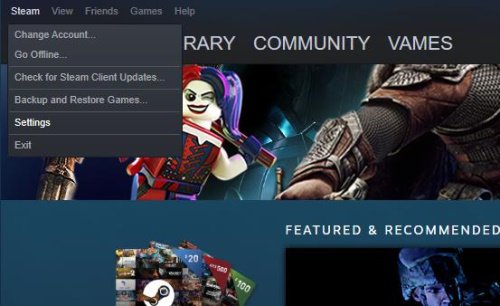
Prvá vec, ktorú musíte urobiť, je otvoriť Steam a prihlásiť sa pomocou svojho používateľského mena a hesla. Akonáhle ste tam, môžete naraziť na ďalšiu kontextovú reklamu, ale to je v poriadku, pretože sa jej čoskoro zbavíme.
Teraz pokračujte a kliknite na odkaz Steam v ľavej hornej časti nástroja a potom v rozbaľovacej ponuke kliknutím na položku Nastavenia(Settings) otvorte oblasť.
Prečítajte si(Read) : Ako vrátiť hru Steam a získať vrátenie peňazí(How to return a Steam game and get a refund) .
2] Nechajte Steam upozorniť
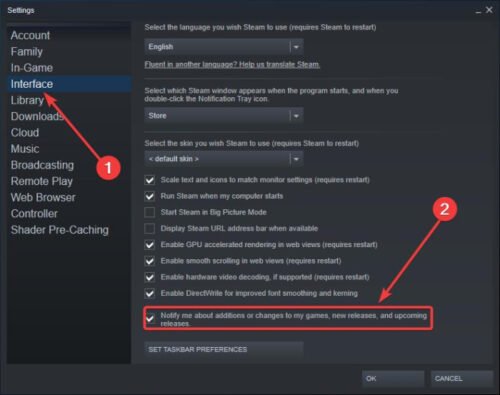
Ďalším krokom je zastaviť zasielanie upozornení Steamu. Môžeme to urobiť kliknutím na sekciu s názvom Rozhranie(Interface) a odtiaľ zrušte začiarknutie políčka s nápisom „ Upozorniť ma na doplnenia alebo zmeny v mojich hrách, nových vydaniach a pripravovaných vydaniach(Notify Me About Additions Or Changes To My Games, New Releases, And Upcoming Releases) “ a je to.
Pri ďalšom otvorení Steamu(Steam) by sa už nemali zobrazovať žiadne kontextové reklamy, pokiaľ ho znova nezapnete.
Related posts
Oprava chyby Nepodarilo sa načítať steamui.dll v systéme Windows 11/10
Zálohujte, obnovujte, presúvajte hry Steam pomocou správcu knižnice Steam
Ako získať prístup k priečinku snímok obrazovky Steam na počítači so systémom Windows
Opravte sťahovanie Steam zaseknuté na 0 bajtoch
Oprava Nedostatok miesta na disku – chyba Steam na počítači so systémom Windows
Ako opraviť Steam Error Code 83 na Windows PC
Ako vrátiť hru Steam a získať vrátenie peňazí?
Ako zmeniť pozadie profilu Steam
Ako nainštalovať Steam Skiny na Windows 11/10
Opravte chybu uzamknutia súboru obsahu Steam
Ako opraviť Steam Error Code 118 alebo 138
SteamVR neustále upozorňuje na aktualizáciu ovládača grafiky
Opravte chybu komponentu služby Steam na počítači so systémom Windows
Opravte chybu Steam Missing Content Manifest na počítači so systémom Windows
Zdá sa, že vaša odpoveď na obrázok CAPTCHA je neplatná – chyba služby Steam
Ako opraviť chybu zápisu na disk v službe Steam v systéme Windows 11/10
Oprava chyby pri pridávaní priateľa na Steam
Ako nastaviť autentifikáciu Steam Guard
Ako organizovať hry Steam pomocou kategórií
Ako nainštalovať Steam a spravovať Steam hry (Ultimate Guide)
